RecyclerView监听的实现
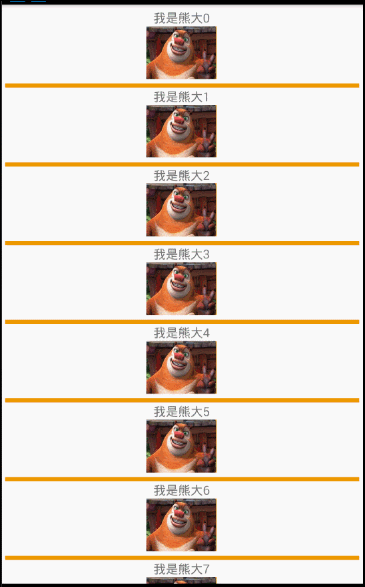
RecyclerView的监听和listview有很大的区别,listview本身就拥有setOnItemClickListener()方法,RecyclerView不再负责Item视图的布局及显示,所以RecyclerView也没有为Item开放OnItemClick等点击事件。所以我们需要子自己去定义此方法。
和ListView不一样的是,RecyclerView不再负责Item的摆放等显示方面的功能。所有和布局、绘制等方面的工作Google都其拆分成不同的类进行管理。所以开发者可以自定义各种各样满足定制需求的的功能类。下面是一些和RecyclerView相关的非常重要的类列表。

RecyclerView监听的实现流程,要和listview区别开
一、我们自己在“适配器代码类中”先去定义一个监听接口,一个监听的方法。如图:

二、由于我添加监听,所以我们需要ViewHoder去设置控件。如图:

三、我们在“onBindViewHolder()”方法中去添加监听。也可以如下图写,在其他类中调用,也可以在此直接Toast:

四、我们在“MainActivity”类中引用我们的定义好的监听方法

五、注意,我们使用的adapter去引用的,而不是RecycleView的对象引用的。要看仔细!
- 适配类中的代码
import android.content.Context;
import android.support.v7.widget.RecyclerView;
import android.view.LayoutInflater;
import android.view.View;
import android.view.ViewGroup;
import android.widget.LinearLayout;
import android.widget.TextView;
import android.widget.Toast;
/**
* Created by ENZ on 2016/10/15.
*/
class ViewHoderAdaapters extends RecyclerView.Adapter {
private Context context;
private String[] datas;
private LayoutInflater inflater;
private OnItemClickListener mOnItemClickListener;
//添加一个OnItemClickListener接口,并且定义两个方法
public interface OnItemClickListener{
void onClick(int position);
void onLongClick(int position);
}
//然后定义一个监听的方法,便于主类调用
public void setOnItemListener(OnItemClickListener onItemListener){
this.mOnItemClickListener = onItemListener;
}
//构造方法
public ViewHoderAdaapters(MainActivity mainActivity, String[] data) {
this.context = mainActivity;
this.datas = data;
inflater = LayoutInflater.from(context);
}
@Override
//重写onCreateViewHolder方法,返回一个自定义的ViewHolder
public RecyclerView.ViewHolder onCreateViewHolder(ViewGroup parent, int viewType) {
View view = inflater.inflate(R.layout.main_item,parent,false);
ViewHoders viewHoders = new ViewHoders(view);
return viewHoders;
}
@Override
//填充onCreateViewHolder方法返回的holder中的控件
public void onBindViewHolder(RecyclerView.ViewHolder holder, final int position) {
((ViewHoders) holder).tv.setText(datas[position]+position);
//在此方法中来添加监听,给li_layout控件添加监听并设置上面我们接口中的两个方法,在这只是获取位置。
//注意,你可以在这里直接Toast,也可以在主类调用我们的监听方法。
if(mOnItemClickListener!=null){
((ViewHoders) holder).li_layout.setOnClickListener(new View.OnClickListener() {
@Override
public void onClick(View v) {
Toast.makeText(context,"您点击了第:"+position+"个Item",Toast.LENGTH_SHORT).show();
// mOnItemClickListener.onClick(position);
}
});
((ViewHoders) holder).li_layout.setOnClickListener(new View.OnClickListener() {
@Override
public void onClick(View v) {
mOnItemClickListener.onLongClick(position);
}
});
}
}
@Override
public int getItemCount() {
return datas.length;
}
//自定义ViewHolder,
/*
* RecylerView封装了viewholder的回收复用,也就是说RecylerView标准化了ViewHolder,编写Adapter面向的是ViewHolder而不再是View了
* */
class ViewHoders extends RecyclerView.ViewHolder{
private TextView tv;
private LinearLayout li_layout;
public ViewHoders(View itemView) {
super(itemView);
tv= (TextView) itemView.findViewById(R.id.textview);
li_layout= (LinearLayout) itemView.findViewById(R.id.li_layout);
}
}
}- 主类代码
import android.app.Activity;
import android.os.Bundle;
import android.support.v7.widget.DefaultItemAnimator;
import android.support.v7.widget.LinearLayoutManager;
import android.support.v7.widget.RecyclerView;
import android.widget.Toast;
public class MainActivity extends Activity {
private RecyclerView recy_view;
private String[] data ={"我是熊大","我是熊大","我是熊大","我是熊大","我是熊大","我是熊大","我是熊大","我是熊大","我是熊大","我是熊大"};
private ViewHoderAdaapters adaapters;
@Override
protected void onCreate(Bundle savedInstanceState) {
super.onCreate(savedInstanceState);
setContentView(R.layout.activity_main);
recy_view= (RecyclerView)findViewById(R.id.recy_view);
LinearLayoutManager LM = new LinearLayoutManager(this);
recy_view.setLayoutManager(LM);
//样式一,对应类DividerItemDecoration01
// recy_view.addItemDecoration(new DividerItemDecoration01(this,LinearLayoutManager.HORIZONTAL));
//样式二,对应类DividerItemDecoration02
recy_view.addItemDecoration(new DividerItemDecoration02(this,LinearLayoutManager.HORIZONTAL,R.drawable.style02));
recy_view.setItemAnimator(new DefaultItemAnimator());
adaapters = new ViewHoderAdaapters(MainActivity.this,data);
adaapters.setOnItemListener(new ViewHoderAdaapters.OnItemClickListener() {
public void onLongClick(int position) {
Toast.makeText(MainActivity.this,"您点击了第:"+position+"个Item",Toast.LENGTH_SHORT).show();
}
public void onClick(int position) {
Toast.makeText(MainActivity.this,"您点击了第:"+position+"个Item",Toast.LENGTH_SHORT).show();
}
});
recy_view.setAdapter(adaapters);
}
}demo地址:(带自定义分割线代码,承接自上一篇博客)
demo地址:(清理后,不带自定义分割先代码,为了让大家更清晰的了解监听,所以去掉了自定义部分代码)


















